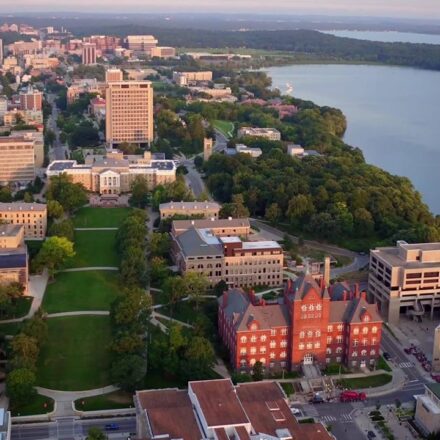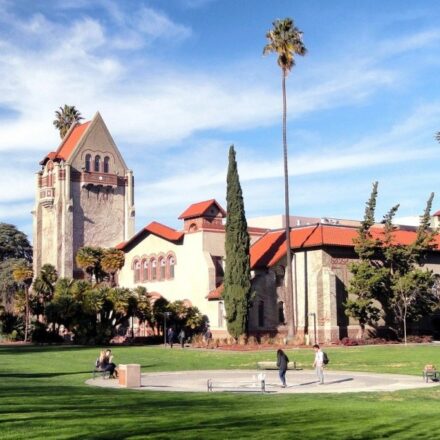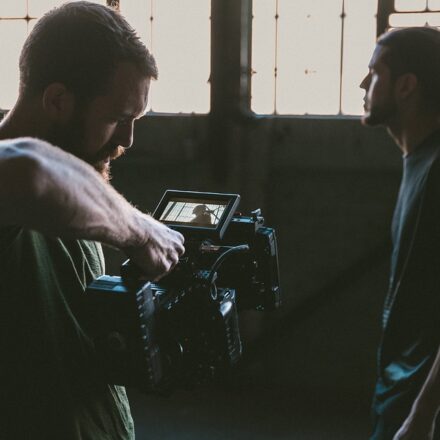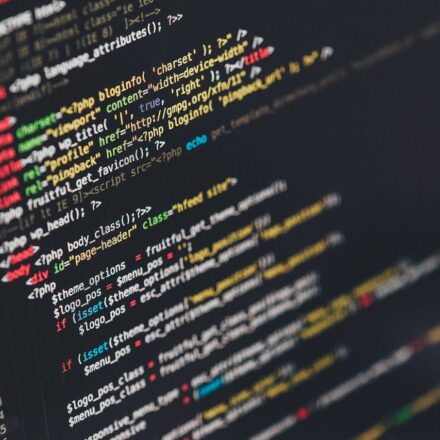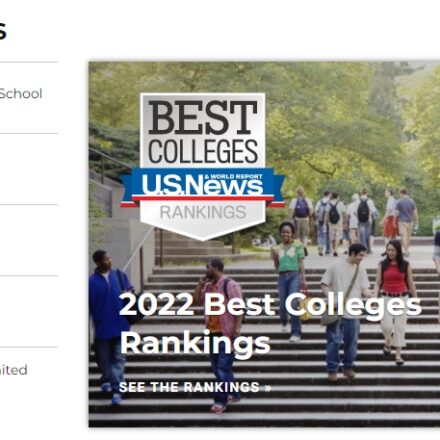목차
1. 천리길도 한 걸음부터, 커먼앱 계정 생성하기
제일 먼저 커먼앱에 접속해서 계정을 만듭니다. 커먼앱 계정은 신입학(First year student)과 편입학(Transfer student)으로 구분이 되어 있는데, 서로 절차나 양식이 완전히 다르므로 학생의 상황에 맞게 계정을 생성해야 해요.
쓸데없긴 하지만, 원하는 학생은 연습용 계정을 만들 수도 있습니다. 계정을 만들때 Parent or other adult 를 선택해서 만들면, 실제로 커먼앱 지원서를 접수할 수는 없지만 커먼앱 안에 어떤 내용이 들어가야 완성이 되는지 미리 체크할 수 있습니다.
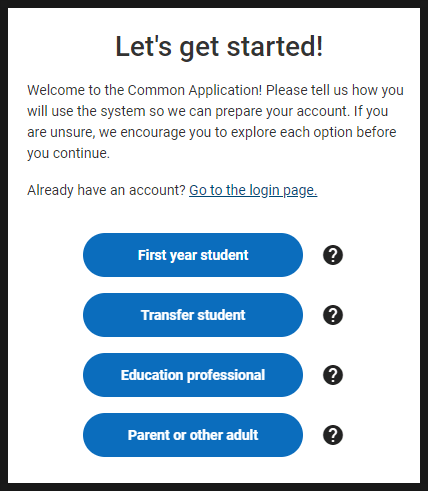
▲ 이 글에서는 First year student 기준으로 가이드를 할 예정
2. College Search로 지원할 대학 설정하기
커먼앱 계정에 로그인해서 가장 먼저 해야 할 일은 지원할 대학을 설정하는 것입니다. 아래 캡처한 그림처럼 상단의 College Search 탭을 클릭해서 본인이 지원할 미국대학을 검색해서 추가할 수 있습니다.
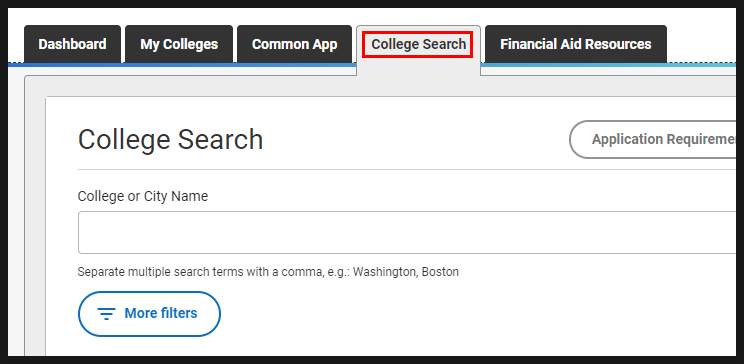
▲ 학교 이름으로 검색이 안 되면 커먼앱을 안 쓰는 학교임
커먼앱을 이용하면 한 번에 여러 대학에 지원이 가능합니다. 단, 한국인 학생들이 많이 지원하는 미국대학 중에는 커먼앱을 안 쓰는 대학이 가끔 있습니다. 명문대 중에는 MIT가 그렇구요, UC계열 대학은 자체 시스템인 UC Application으로 학부에 지원해야 합니다.
3. Common App 지원서 작성하기
다음은 Common App 탭으로 들어가서 지원서를 작성해야 합니다. Common App 지원서는 프로필, 가족, 학력, 시험, 액티비티, 커먼앱 에세이의 6개 섹션으로 구분되는데, 각 섹션마다 작성해야 하는 항목이 엄청 많아서 한 번에 끝내긴 어렵습니다. 진행 상황은 계속해서 저장되니까 시간 날 때 언제든지 로그인해서 모자란 부분을 채울 수 있습니다.
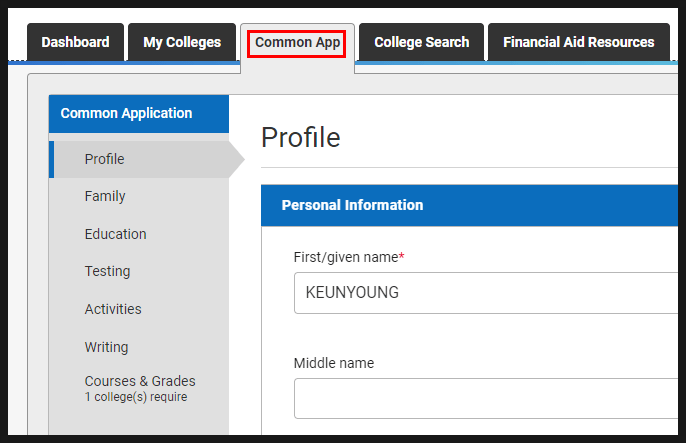
3-1. 프로필(Profile)
Personal Information, Address, Contact Details, Demographics, Geography, Language, Citizenship 같은 개인정보에 대해서 적게 됩니다. 영문이름을 여권과 정확히 동일하게 기재하는 것 외에 특이사항은 없습니다.
3-2. 가족(Family)
학생의 부모님과 형제/자매 등 가족사항에 대해서 상세하게 물어봅니다. 가족들의 영문이름, 최종학력, 직업을 비롯해서 부모님의 이혼 여부까지 대학 입시에서 왜 필요한지 알 수 없는 정보도 적게 됩니다 -_-
3-3. 학력(Education)
고등학교부터 최근까지 학력에 대해서 기재합니다. 고등학교를 여러 개 다녔다면 모두 기재해야 하며, 현재 마지막 학년인 경우, 수강 중인 과목 리스트를 모두 적어야 합니다. 이미 고등학교를 졸업한 학생은 가장 마지막에 수강한 과목 리스트를 적으면 됩니다. 그리고 고등학교 다니는 중에 교내 또는 외부에서 수상한 기록이 있다면 Honors 섹션에 적을 수 있습니다.
3-4. 시험(Testing)
대입을 위해 준비한 SAT/ACT 시험이나, TOEFL/IELTS 같은 공인영어시험과 관련된 내용을 적습니다. AP 시험이나 IB 디플로마는 과목별로 일일히 적어야 합니다. 아직 해당 과목의 시험을 안 봤어도, 예정된 시험 날짜까지는 적게 되어 있습니다.
3-5. 액티비티(Activities)
액티비티 섹션은 최대 10가지 과외활동에 대해서 적을 수 있습니다. 과외활동의 범위는 음악, 미술, 동아리, 봉사활동, 가정사, 취미, 스포츠, 직장경력을 포함합니다. 해당 과외활동에서의 자기 포지션은 뭐였는지, 단체나 기관의 이름, 해당 과외활동을 통해서 어떤 것들을 성취했는지 간략하게 기재할 수 있습니다. 또한, 고등학교 몇 학년부터 몇 학년까지 했던 과외활동인지, 학기 중인지, 방학이었는지, 일주일에 몇 시간, 일년에 몇 주 동안 참여했는지 디테일하게 적어야 합니다.
3-6. 커먼앱 에세이(Writing)
커먼앱으로 지원하는 모든 대학에 공통으로 들어갈 Personal Essay 1부를 작성하게 됩니다. Personal Essay는 미국 대입 심사에서 가장 중요한 요소 중 하나로, 650단어라는 제한된 분량 안에서 최대한 효과적으로 어필을 해야 합니다. 에세이 주제는 여러가지가 있으니, 작성하기 편한 주제 하나를 정해서 작업을 시작하세요!
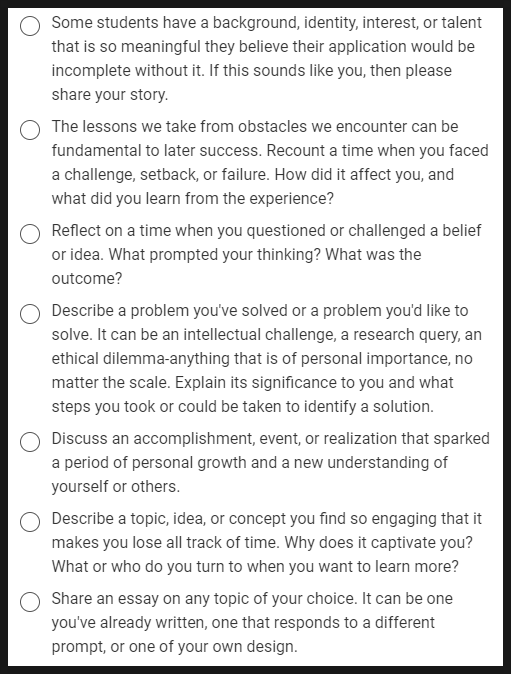
▲ 커먼앱 에세이는 주제를 선택할 수 있습니다!
4. My Colleges 탭에서 학교별 추가 사항 확인하기
Common App 지원서와 Personal Essay 1부를 완성하는데도 시간이 꽤 걸리지만, 미국 상위권 대학교들은 추가질문(Questions) 또는 보충 에세이(Writing Supplement)를 요구합니다. My Colleges 탭에 들어가서 각 대학의 이름을 클릭하면 상세한 Application Information을 체크할 수 있습니다.
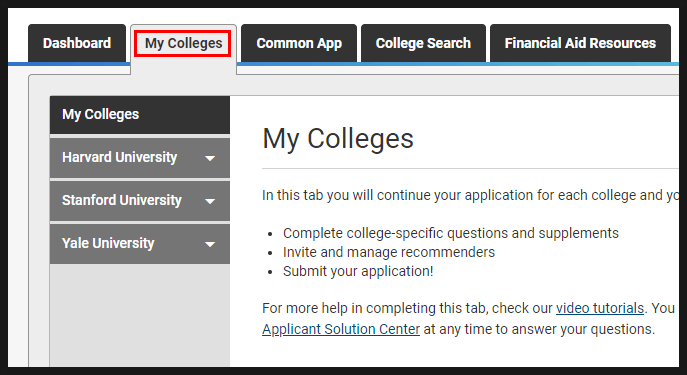
▲ My Colleges 탭을 클릭하면 이번에 지원하려는 학교 리스트가 나옵니다. (하버드, 스탠퍼드, 예일…)
Application Information에서 각 대학이 어떤 종류의 추천서를 요구하는지, 추가질문(Questions)이 있는지, 보충 에세이(Writing Supplement)를 내야 하는지 체크하실 수 있는데요, 여기서 ‘Required’라고 되어 있는 것들은 모두 제출해야 온전히 심사를 받을 수 있습니다.
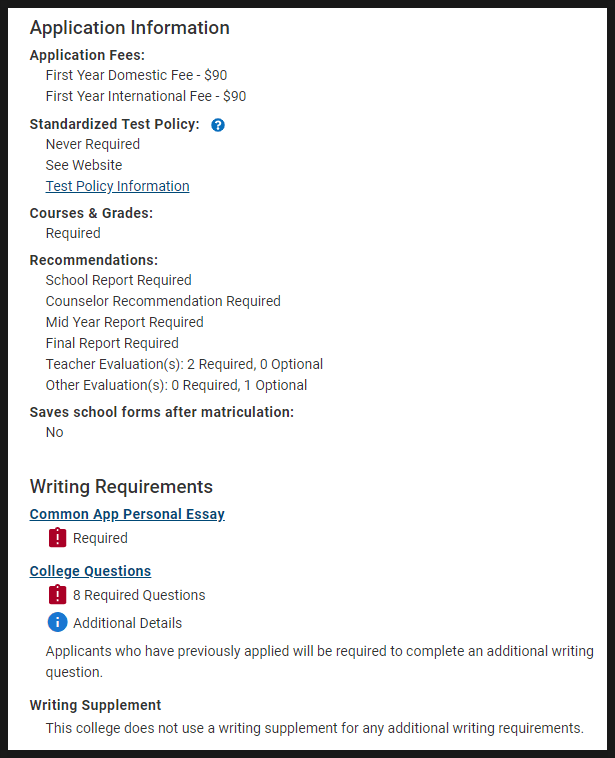
▲ 스탠퍼드 대학교는 보충 에세이(Writing Supplement)를 요구하지 않네요!
5. 추천인 지정과 FERPA Release Authorization
마찬가지로 Application Information에는 각 대학에서 요구하는 추천서(Recommendations) 리스트가 있습니다. 미국대학 입시에서 추천서의 종류는 카운슬러 추천서(Counselor Recommendation), 교사 추천서(Teacher Evaluation), 기타 추천서(Other Evaluation)로 구분이 되는데요, 여기에서 작업할 사항은 각 대학이 어떤 종류의 추천서를 요구하는지에 맞게 추천인을 지정해야 합니다.
먼저 FERPA Release Authorization을 완료한 후에 추천인을 지정할 수 있습니다. FERPA Release Authorization이 뭐냐면, 학생이 선생님들이 써주신 추천서 내용을 확인할 수 있는 권리를 포기하겠느냐는 질문인데, 반드시 포기한다(I waive my right)를 선택해야 합니다. 추천인 지정은 커먼앱 지원서를 접수하고 나서 작업해도 상관이 없습니다.
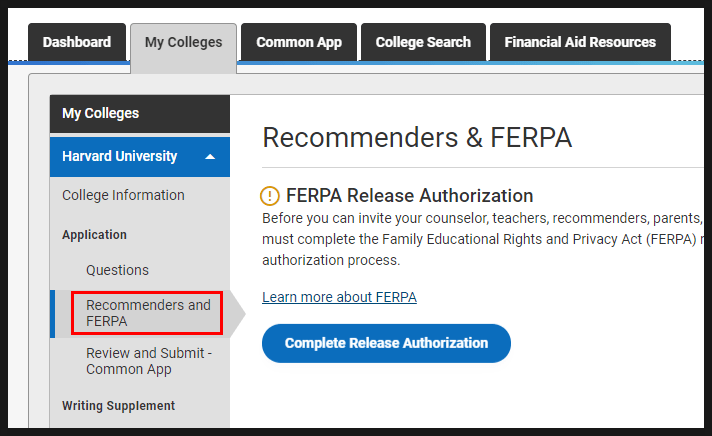
6. 전형료 결제 및 커먼앱 지원서 접수하기
제가 여기까지 가이드한 모든 절차를 마쳤다면, My Colleges 탭에서 Review and Submit – Common App 을 클릭해서 Application fee 결제까지 마치고 커먼앱 지원서를 접수할 수 있습니다. 미국 신입학 커먼앱 작성은 여기서 끝나지만, 추후에 지원서를 접수한 대학에서 여러가지 연락이 올 것입니다. 특히 서류전형에 통과된 경우 인터뷰와 관련된 연락을 받을 수 있으니, 이메일을 항상 주시하고 있어야 합니다.
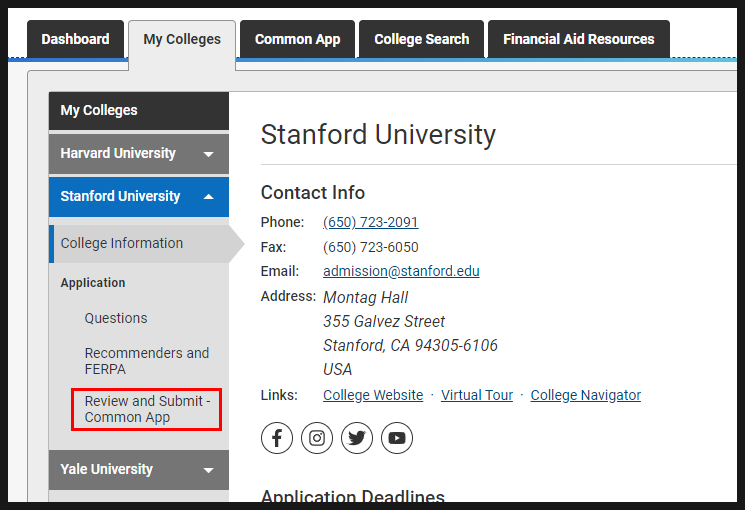
▲ Review and Submit – Common App을 클릭해서 커먼앱 지원서를 마무리 할 수 있다!
자세한 상담을 위해 연락주세요!
저희 웹사이트 내 컨텐츠만으로 해결되지 않는 궁금한 부분이 있다면, 아마도 전문적인 컨설팅이 필요한 상황임에 틀림없습니다. 상담신청서 보내주시면 확인하는 즉시 연락 드리겠습니다!